如何修復 Windows 10 上的藍牙連接問題

使用這些故障排除步驟,快速解決 Windows 10 上的藍牙連接問題,讓您的設備重新連接。

藍牙允許您將 Windows 10 設備和配件連接到您的 PC,而無需電線。雖然大多數情況下都能正常運行,但如果您遇到藍牙連接問題,請參考下列解決方案。
這似乎是一個顯而易見的步驟,但有時我們會忘記檢查設置。轉到 Windows 10 桌面右下角的通知圖標,然後單擊(或觸摸)它以展開。

如果帶有藍牙符號的框變灰,則您的藍牙無線電已關閉。對於開啟的藍牙,將顯示連接到您的 Windows 10 PC 的設備數量。
還可以轉到“設置” > “設備” > “藍牙和其他設備”來更改藍牙開/關狀態。

如果您的藍牙已啟用,請將其關閉然後再打開,以解決可能的問題。只需在通知中心單擊藍牙無線電關閉,再次打開即可。
确保您嘗試連接的藍牙設備具有足夠的電池壽命。如果設備的電池需要充電或更換,您可能無法建立連接。
重新啟動可以清除任何可能使系統陷入困境的進程。

Windows 10 會自動安裝和更新藍牙設備的驅動程序。要檢查驅動程序,右鍵單擊 Windows 開始按鈕並選擇設備管理器。

選擇藍牙,然後對遇到問題的設備右鍵單擊,選擇更新驅動程序以檢查更新。

通常,從 PC 上移除藍牙設備並重新進行配對可以解決問題。轉到 設置 > 設備 > 藍牙和其他設備。

選擇移除設備,並在確認後重新配對。
如果上述方法無法解決問題,可以使用 Windows 10 的內建疑難解答工具。
轉到設置 > 更新和安全 > 疑難解決 > 藍牙,然後選擇“運行疑難解答”。

如果 Windows 10 檢測到問題,將會提供修復建議。如仍然面臨困難,請聯繫您的藍牙設備製造商以獲取進一步支援。
使用這些故障排除步驟,快速解決 Windows 10 上的藍牙連接問題,讓您的設備重新連接。
隨著無線外圍設備的性能和可用性不斷提高,藍牙正在成為 Windows PC 上越來越普遍的功能。然而
如果您最近購買或獲得了一台新的 Windows 10 PC,您可能不知道您可以與其他設備共享您的 Internet 連接。Windows 10 讓一切變得簡單
藍牙是一種在兩台設備之間共享文件的快捷方式。藍牙無處不在意味著您可以使用這種方法與廣大用戶分享
今天,我們為您提供一個提示,可以讓 Band 2s 音樂控件與您的藍牙耳機配合使用。
發現解決 Google Meet 麥克風問題的有效方法,包括音頻設置、驅動程序更新等技巧。
在 Twitter 上發送訊息時出現訊息發送失敗或類似錯誤?了解如何修復 X (Twitter) 訊息發送失敗的問題。
無法使用手腕檢測功能?以下是解決 Apple Watch 手腕偵測不起作用問題的 9 種方法。
解決 Twitter 上「出錯了,重試」錯誤的最佳方法,提升用戶體驗。
如果您無法在瀏覽器中登入 Google 帳戶,請嘗試這些故障排除提示以立即重新取得存取權限。
借助 Google Meet 等視頻會議工具,您可以在電視上召開會議,提升遠程工作的體驗。
為了讓您的對話更加安全,您可以按照以下步驟在行動裝置和桌面裝置上為 Instagram 聊天啟用端對端加密。
了解如何檢查您的 Dropbox 安全設定有助於確保您的帳戶免受惡意攻擊。
YouTube TV 為我們提供了許多堅持使用的理由,因為它融合了直播電視、點播視頻和 DVR 功能。讓我們探索一些最好的 YouTube 電視提示和技巧。
您的三星手機沒有收到任何通知?嘗試這些提示來修復通知在您的 Samsung Galaxy 手機上不起作用的問題。
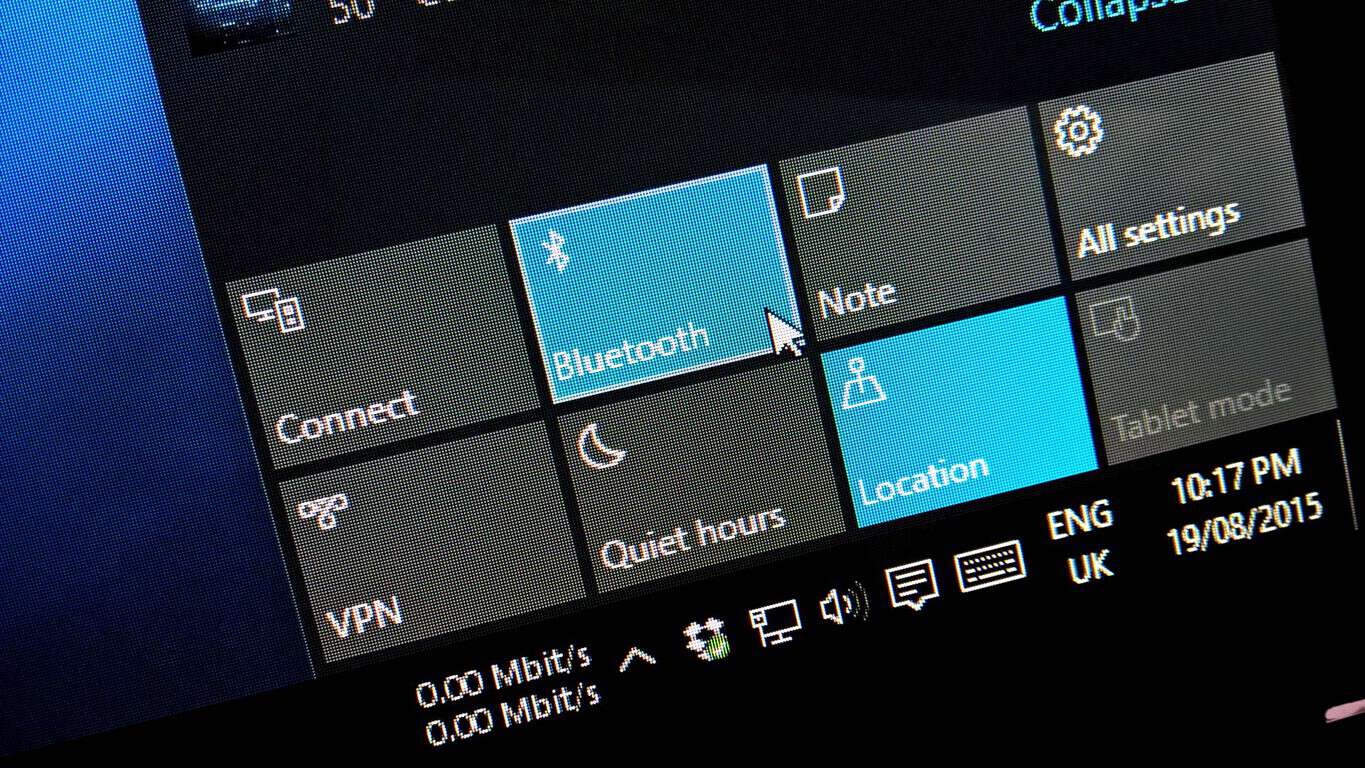
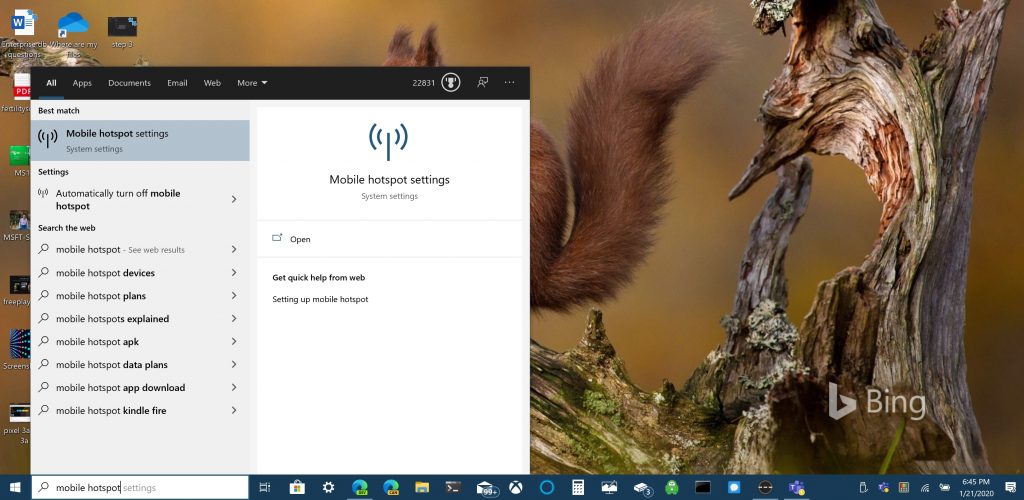
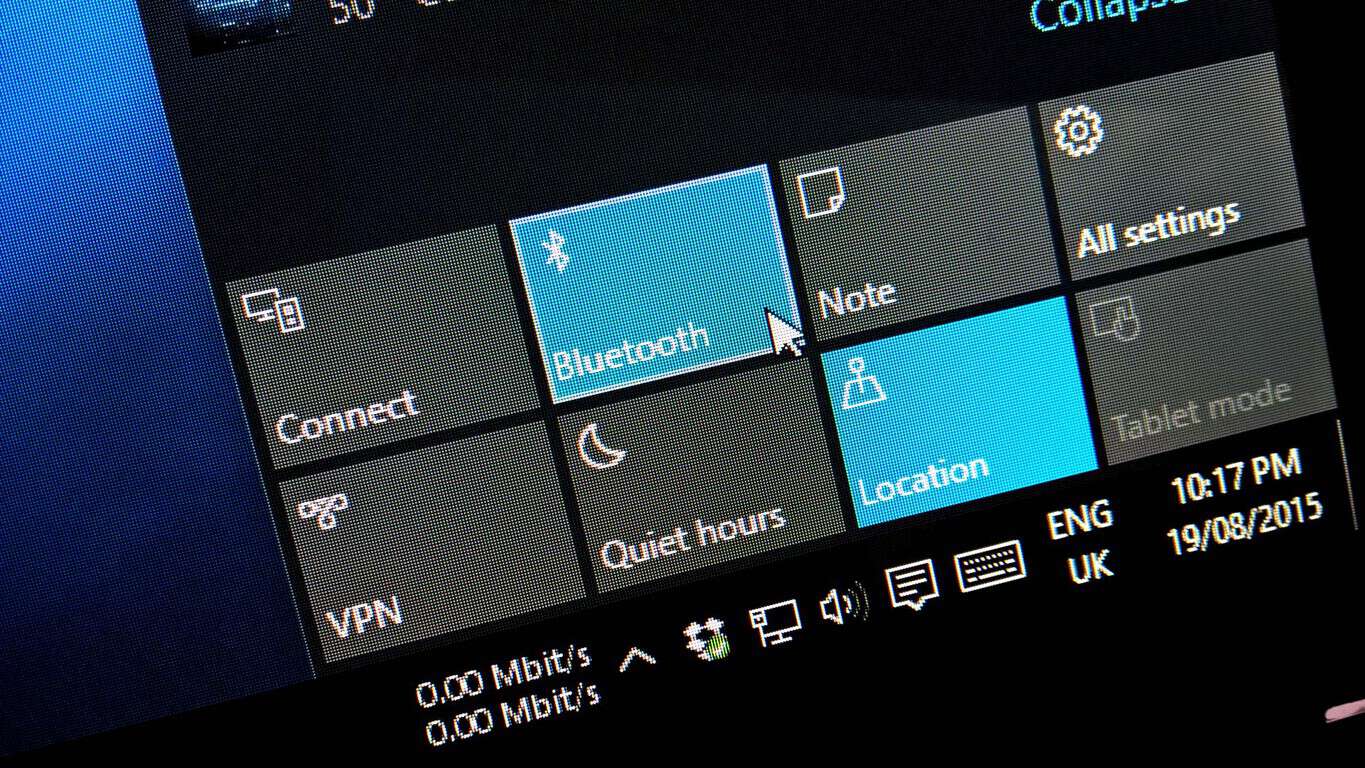











跟我一起來 -
從來沒想過藍牙問題這麼麻煩,竟然還需要手動刪除舊設備,真是不容易
阿華 -
有沒有人知道如果藍牙一直顯示“未連接”的情況該怎麼處理呢?
清風 -
雖然這個問題聽起來簡單,但藍牙真的很容易出狀況,謝謝你的指導
追風少年 -
剛剛照著這篇文章的步驟操作好了,希望不會再出問題了
小心心 -
照著步驟做了,連接成功了,真的太謝謝你了!我會分享這篇文章的!
榮蓮 -
藍牙問題讓我卡了很多天,這篇文章雖然簡單,但真的有幫助!感謝你
阿彌陀佛 -
藍牙有時候讓我崩潰,感謝這篇文章,讓我重新找回了一些使用的樂趣
貓咪愛喝茶 -
這篇文章真是雪中送炭,我剛剛因為藍牙連接不成功快瘋了,現在終於找到解決方法了!
小婷 -
太好了!這篇文章正好幫助我的藍牙連接問題,讓我終於能聽歌了!
Sunny Chen -
謝謝作者,我的藍牙耳機終於可以用回來了,真是太高興了!
小美 -
藍牙設備好多都不顯示了,真是麻煩,希望能找到更好的解決方法。
Charmander 88 -
有時候我也會覺得藍牙就像一個調皮的小孩,隨時會給你驚喜
小狗寶 -
我覺得藍牙的問題有時候不是驅動程式,可能硬體也有影響,你覺得呢
小明 -
謝謝分享,這個問題困擾我好一陣子,原來是藍牙驅動程式的問題
利利 -
有時候用藍牙耳機打電話會掉線,這是為什麼
Quang vn -
如果重新啟動電腦還不行,那就真的是麻煩了,希望這篇文章能幫助大家
小溪 -
藍牙說到底就是個小技術,遇到問題也不必過於焦慮,找解決方法就行!
小雨 -
藍牙驅動器更新的確是個好方法,有人有遇到過更新後反而更糟的情況嗎
百合 -
真的好難想像藍牙在工作時就突然無法連接,這篇文章提供了很多有用的資訊
Mèo con -
我覺得藍牙有時候會莫名其妙卡住,可能是系統的問題,大家有遇到過嗎?
Phúc IT -
剛修好我的藍牙音響,真的很開心,感謝文章中的提示,讓我少走了不少彎路!
Hoàng Nam 1998 -
在藍牙設定中把它關掉再打開試試,這方法我以前用過,很有效!
小雪 -
真的很有用的資訊,這下我就不怕藍牙卡住了,太感謝了!
小安 -
藍牙這東西真的有時候太麻煩了,有沒有更簡單的解決方案可以分享一下
小宇 -
我覺得更新驅動程式有風險,有時候會造成其他問題,大家要小心
慕容梅 -
如果藍牙還是無法使用,除了驅動程式,有沒有其他建議?我真的很困惑!
Minnie 453 -
哈哈,有時候我覺得藍牙真的是個“雜貨店”,選擇很多卻也容易出錯
阿基 -
我看了好幾篇文章,這篇對我幫助最大,謝謝你!分享給朋友們
阿珍 -
從這篇文章學到了不少技巧,特別是如何管理藍牙設備,感謝你!
Huyền Lizzie -
我也遇到過類似的問題,按照教程重新安裝驅動後就好了,大家可以試試